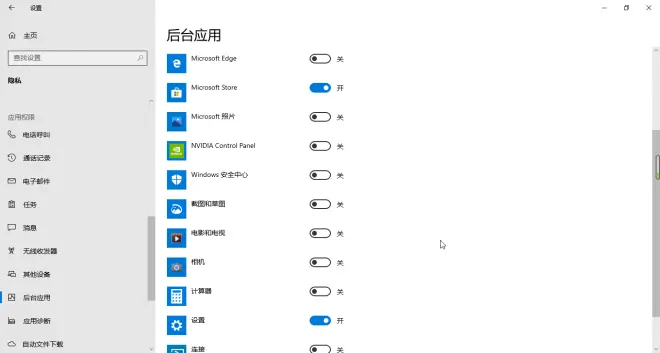win10优化系统设置部分(下)(已实践)
以下所有操作均已在自己电脑实操,并且没有出现任何危险。我以前在完全不知情的情况下百度了非常多的优化方法,曾直接损坏了io总线,所以声明为原创。以下步骤具有一定的把自己电脑蓝屏黑屏的风险,请酌情处理。如果出问题请直接发在评论区以达到止损。
win键+R打开运行,在运行界面中输入“msconfig”并点击确定,如下图所示。
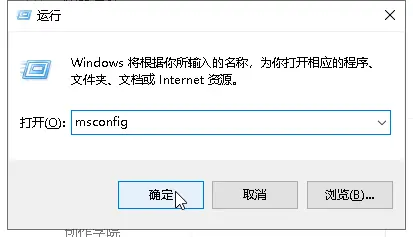
在弹出框的“引导”栏选择目前你使用的系统,点击“高级选项”,如下图所示。
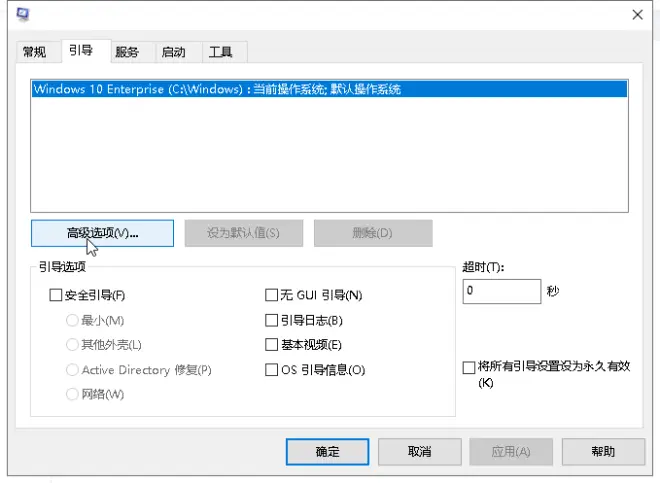
在弹出框勾选“处理器个数(N)”,并将下面变为可选的菜单选择至最大数字,然后将剩余的窗口依次点击确定直到上图和下图的窗口全部消失,如下图所示。(我的处理器个数为4,请根据个人电脑酌情选择)
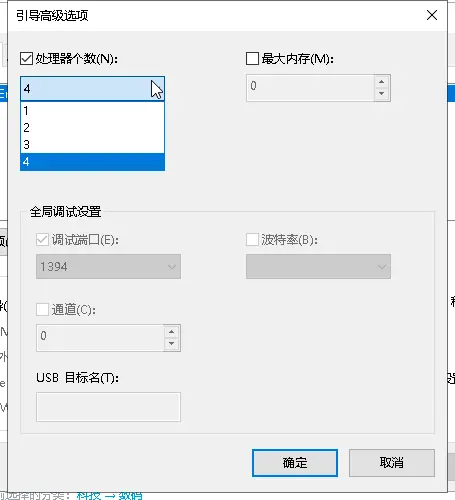
进入设置,点击“系统”,在“关于”栏点击“系统信息”,如下图所示。
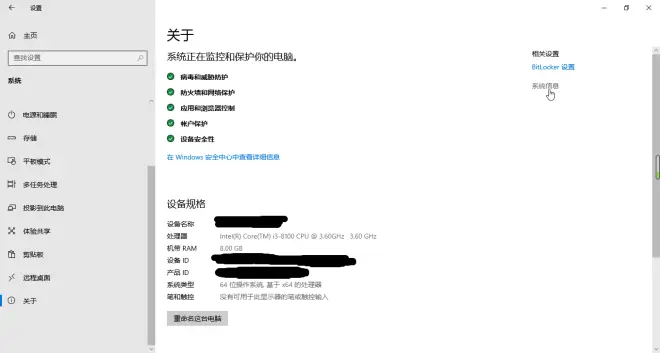
在弹出框点击“远程设置”,如下图所示。
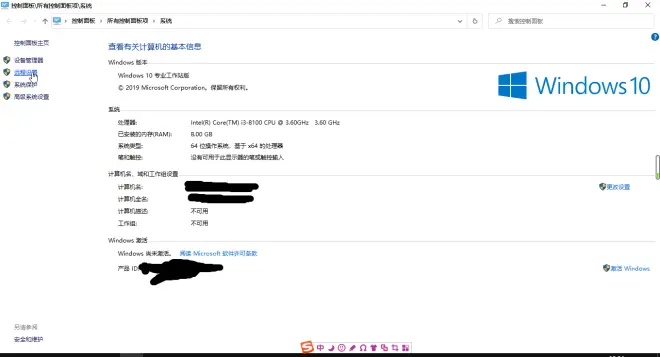
在弹出框“远程”栏“远程桌面”选择“不允许远程连接到此计算机”,并取消勾选所有选项,如下图所示。
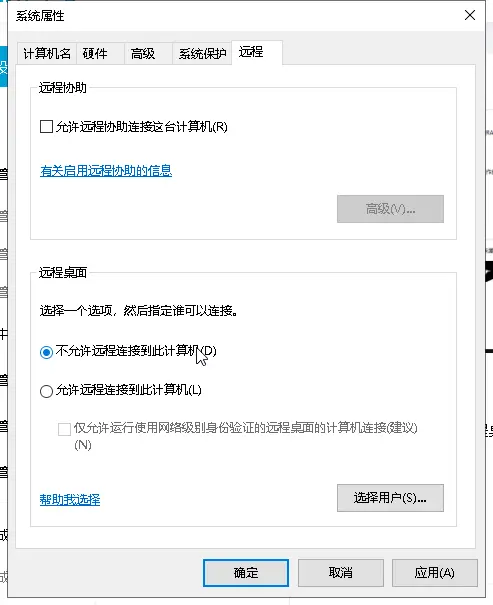
在“系统保护”栏点击“配置”如下图所示。
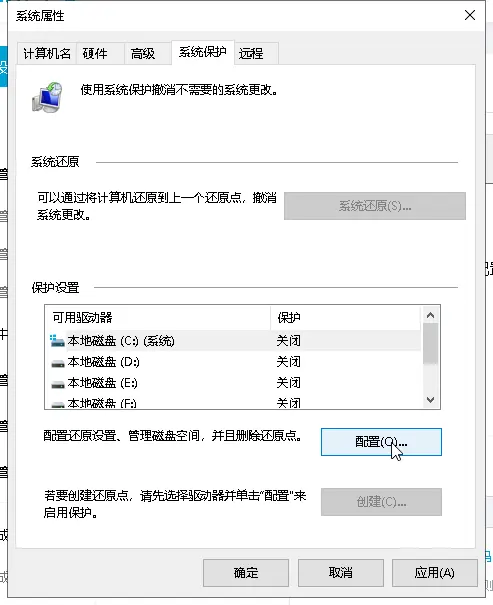
在弹出框“还原设置”选择为“禁用系统保护”并将“磁盘空间使用量”里面的滚动条拖至最低并点击“删除”,完成上述操作点击确定返回上图界面,如下图所示。
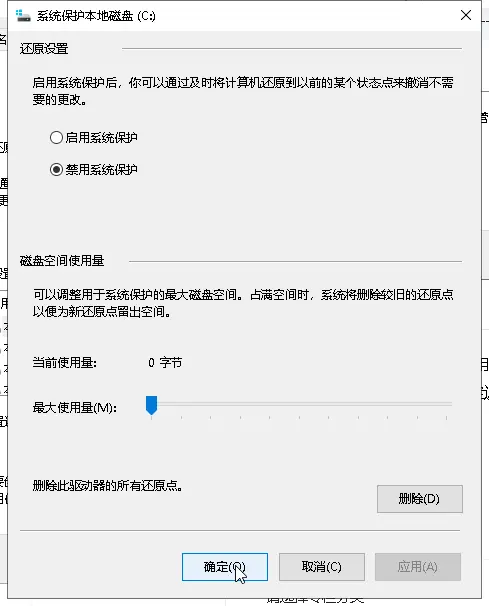
在“高级”栏“性能”对话框点击“设置”,如下图所示。

在弹出框“视觉效果”栏点击“调整为最佳性能”并点击确定返回上图,如下图所示。
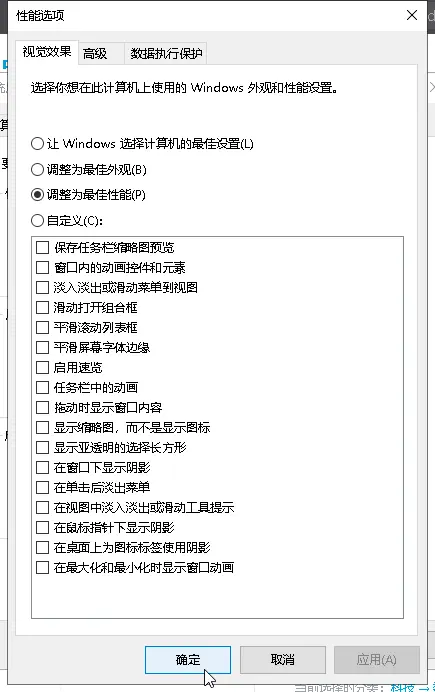
在“启动和故障恢复”栏点击“设置”,如下图所示。
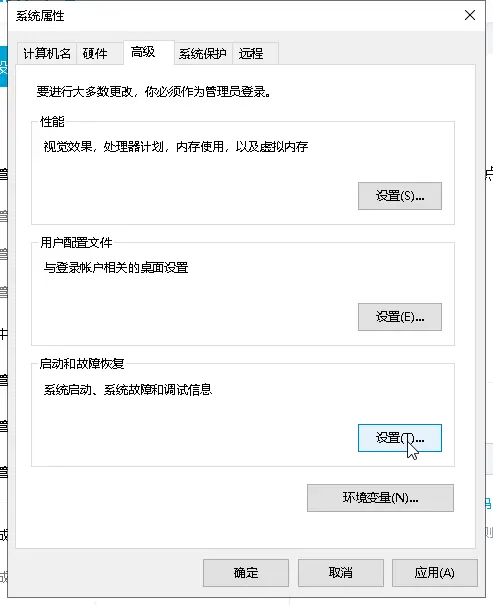
在弹出框取消勾选“显示操作系统列表的时间”和“在需要时显示恢复选项的时间”,并依次点击“确定”或“关闭”至图片“初始图”,如下图所示。
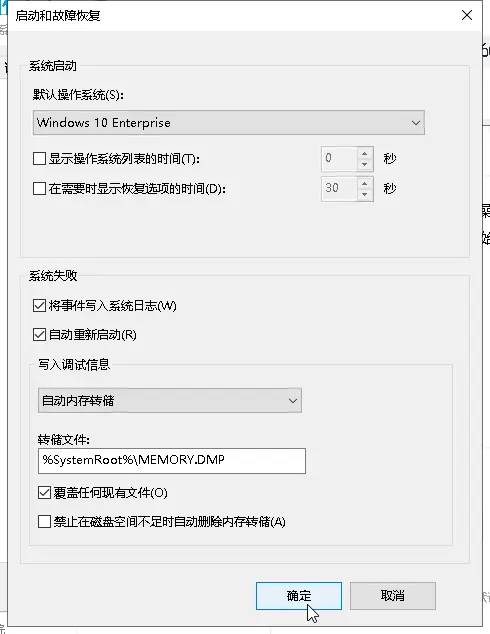
关闭无关界面返回设置,点击左上角的返回回到主页面,点击“隐私”,在“诊断和反馈”栏“诊断数据”中选择“基本”,“反馈频率”中选择“从不”,“建议的疑难解答”中选择“仅为我解决关键问题”,关闭所有选项并删除诊断数据,如下三图所示。
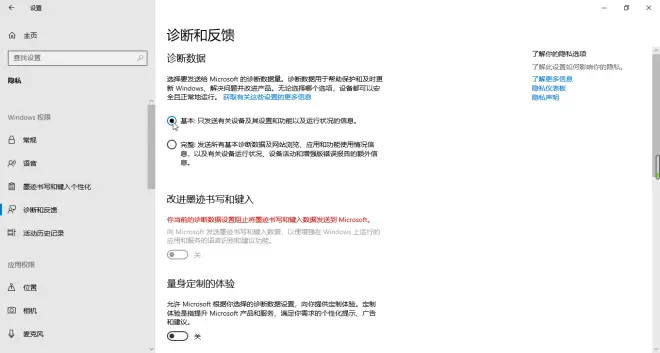
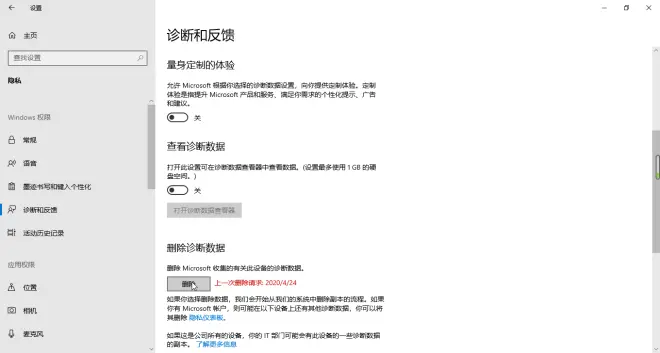
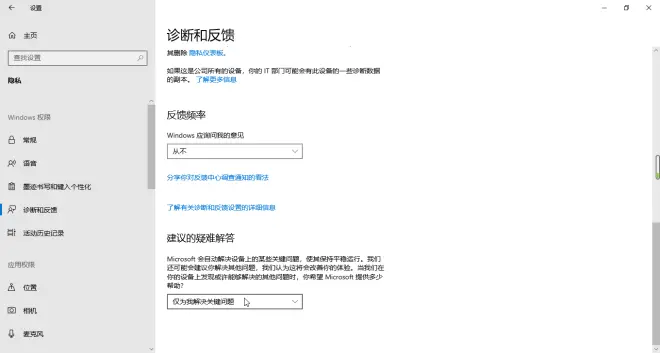
在“活动历史记录”栏关闭所有选项和取消勾选所有勾选框并清除活动记录,如下图所示。
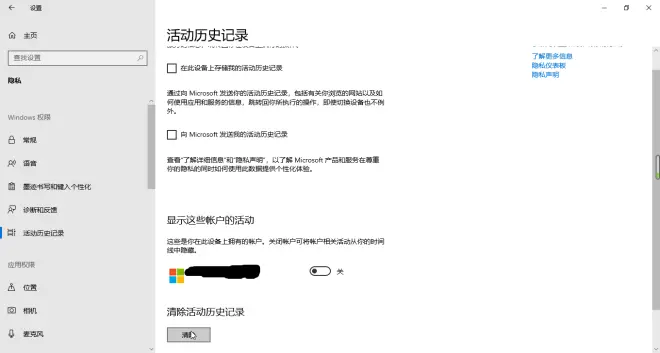
在左面“应用权限”栏目集可适当设置后台应用和权限,不需要的可以关闭,在这里不妨用我的“电子邮件”和我的“后台应用”举例,以下所有操作请根据需求自行设置,禁止关闭重要权限和后台应用。
在“电子邮件”栏点击“更改”,如下图所示。
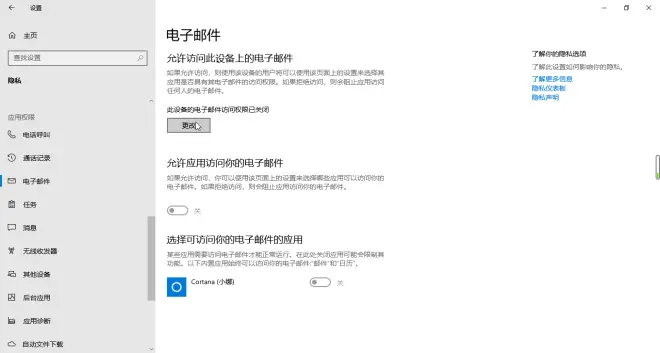
在弹出框关闭“此设备的电子邮件访问权限”,如下图所示。

在“后台应用”栏关闭无关应用,如下图所示。